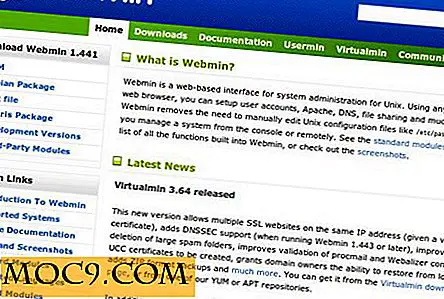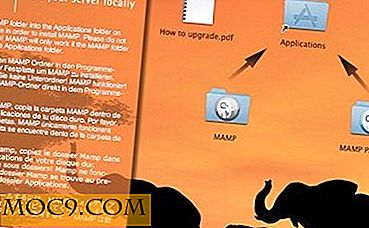CherryTree: мощен бележник за лесен запис
Тъй като все още няма официална версия на Linux, много приложения се опитват да бъдат алтернативи на Evernote, повече или по-малко успешно. Въпреки че е възможно да стартирате Evernote в Wine, добра идея е да намерите на родно приложение за записване на бележки за Linux, което да отговаря на вашите нужди.
CherryTree е опция, която трябва сериозно да обмислите, защото ви позволява да организирате бележки по умен и логичен начин. Не се излъгайте от привидно простия интерфейс - CherryTree има толкова много функции, че мога да напиша книга за него.
Инсталиране на CherryTree
CherryTree е написана в Python и работи както на Linux, така и на Windows. Тъй като аз съм потребител на Linux, ще включвам версията на Linux в тази статия. Официалният сайт предлага пакети за изтегляне на Debian и Ubuntu, както и инсталатори и портативна версия за Windows. Много други дистрибуции предлагат CherryTree в техните хранилища, но може и да нямат най-новото издание. Потребителите на Ubuntu и неговите производни могат да добавят това хранилище, за да се справят с актуализациите:
sudo add-apt-repository ppa: vincent-c / cherrytree sudo apt-get актуализация sudo apt-get инсталирате cherrytree
Също така е възможно да стартирате CherryTree като преносимо приложение на Linux - просто разопаковайте източника на тарбал и пуснете
./черешово дърво
в некомпресираната папка в терминала.
Стартирайте организирането на бележки
В CherryTree вашите бележки са организирани йерархично, което е чудесно за сложни проекти и ръководства за обучение, защото ви помага да организирате информацията по смислен начин. Всички елементи в CherryTree - папки, подпапки и бележки - се наричат "възли" и те могат да бъдат един от трите вида: Rich Text, обикновен текст или Автоматично синтактично открояване. Изберете последната за бележки, съдържащи код.
Когато създавате "възел", можете да му придадете тагове за по-лесно търсене. Вашите бележки могат да бъдат защитени с парола и всички те са съхранени в един файл - можете да изберете формата (XML или SQLite).
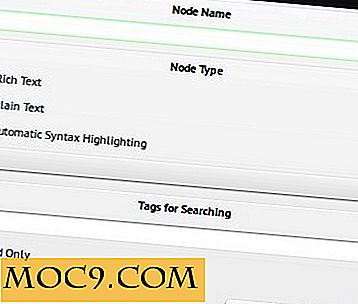
"Възлите" могат да съдържат "Под-възли", което ги прави еквивалентни на "Бележници" в Evernote или MyNotex. Можете да зададете "възли" като само за четене, да ги сортирате, да ги премествате, да ги разгъвате и да ги сгъвате и да ги маркирате за бърза навигация.
Една от най-полезните функции е свързването на "възли" един към друг. Всеки избран текст може да се превърне в връзка с опцията "Вмъкване на котва", което ви позволява да създадете хранилище с информация, като личната ви Wikipedia.
Създаване и редактиране на бележки
Ще работите с бележки в главния прозорец CherryTree, който се състои от менюта, лента с инструменти, дървовиден изглед на всички "възли" в текущия файл и областта за редактиране. Можете да скриете всички елементи с изключение на менютата и зоната за редактиране, а дървовидният изглед може да бъде преместен в дясната част на диалоговия прозорец "Предпочитания".

Лентата с инструменти има бутони за форматиране на функции. Използвайте ги, за да промените цвета на текста, да го направите получер, курсив или надпис, да превърнете текста в списъци (включително списъци със задачи с квадратчета за отметка), да подравнявате текста и да създавате подзаглавия. Диалоговият прозорец "Предпочитания" ви позволява да изберете кои бутони да се виждат в лентата с инструменти.

CherryTree ви позволява да вмъквате различни видове съдържание в бележките си. Можете да вмъквате цели файлове, да поставяте елементи от клипборда, да вмъквате, преоразмерявате и да въртите изображения (PNG, JPG, TIFF ...), да добавяте текуща дата и час, да генерирате таблица със съдържание и да вмъквате обикновени текстови таблици, CSV файлове. Ако искате да добавите парчета код към бележките си, въведете a
Ако искате да добавите парчета код към вашите бележки, въведете кодово поле - той поддържа синтаксис подчертаване за повече от 70 програмни и скриптови езици. Елементите могат да бъдат вмъкнати от менюто с десен бутон в областта за редактиране и дървовидния изглед или от менюто "Редактиране".
Персонализиране на CherryTree
Освен функциите, които вече споменах, диалоговият прозорец "Предпочитания" ви позволява да променяте шрифтовете и цветовете на фона на главния прозорец на CherryTree. Можете също така да включите функциите за опаковане на линии, вдлъбнатини, номера на линии, функции за автоматично запаметяване и възстановяване на сесии, както и автоматични резервни копия.

заключение
CherryTree има много повече на ръкава си. Има удобни клавишни комбинации за потребители, които предпочитат безпроблемен работен процес. Той предлага мощна функция "Find & Replace", която може да търси съдържанието на всички бележки или избрана папка ("Node") и нейните подпапки ("Sub-възли"), с поддръжка на регулярни изрази и частично съвпадение.

Можете да експортирате избрания текст, единичен, множество и всички бележки в PDF, HTML и обикновен текст. Ако преди това сте използвали друг софтуер за записване на бележки, CherryTree може да импортира бележки от текстови и HTML файлове, както и от дълъг списък с приложения (Кошница, Gnote, Keepnote, Keynote, Tomboy, Zim ...).
Това е наистина невероятно приложение, защото може да направи толкова много, докато е лек за системните ресурси. Мога да си представя, че е еднакво полезно за организиране на рецепти, събиране на писмени идеи, разработване на бизнес планове или сортиране на бележки за училище.
Списъкът с планираните функции е вълнуващ: CherryTree може скоро да получи подкрепа за раздели, дума за брояч за една или всички бележки, импортиране от PDF и експорт в LaTeX и Markdown и версия на Android. Тя може лесно да замени Evernote дори за потребители на Windows; единственото, което липсва, е синхронизирането онлайн, но винаги можете да го настроите с Dropbox или друга онлайн услуга за съхранение.
Опитвали ли сте CherryTree? Кои приложения използвате, за да организирате бележки? Нека да го обсъдим в коментарите.
Image Credit: stevepb